 CMS-Tutorial
CMS-Tutorial
 DEDECMS
DEDECMS
 So entfernen Sie den Fettschrifteffekt in der Liste der empfohlenen Dokumente in DreamWeaver
So entfernen Sie den Fettschrifteffekt in der Liste der empfohlenen Dokumente in DreamWeaver
So entfernen Sie den Fettschrifteffekt in der Liste der empfohlenen Dokumente in DreamWeaver

Dedes empfohlene Artikel in der Liste sind standardmäßig fett gedruckt, wie unten gezeigt:

Wenn Sie das nicht möchten Fett gedruckt können Sie die folgenden Änderungen vornehmen:
1. Suchen Sie die Datei in include:
arc.listview.class.php
2. Suchen und löschen Sie den folgenden Code:
if(preg_match('/c/', $row['flag']))
{
$row['title'] = "<b>".$row['title']."</b>";
} Empfohlenes Tutorial: dedecms-Tutorial
Das obige ist der detaillierte Inhalt vonSo entfernen Sie den Fettschrifteffekt in der Liste der empfohlenen Dokumente in DreamWeaver. Für weitere Informationen folgen Sie bitte anderen verwandten Artikeln auf der PHP chinesischen Website!

Heiße KI -Werkzeuge

Undresser.AI Undress
KI-gestützte App zum Erstellen realistischer Aktfotos

AI Clothes Remover
Online-KI-Tool zum Entfernen von Kleidung aus Fotos.

Undress AI Tool
Ausziehbilder kostenlos

Clothoff.io
KI-Kleiderentferner

AI Hentai Generator
Erstellen Sie kostenlos Ai Hentai.

Heißer Artikel

Heiße Werkzeuge

Notepad++7.3.1
Einfach zu bedienender und kostenloser Code-Editor

SublimeText3 chinesische Version
Chinesische Version, sehr einfach zu bedienen

Senden Sie Studio 13.0.1
Leistungsstarke integrierte PHP-Entwicklungsumgebung

Dreamweaver CS6
Visuelle Webentwicklungstools

SublimeText3 Mac-Version
Codebearbeitungssoftware auf Gottesniveau (SublimeText3)

Heiße Themen
 1386
1386
 52
52
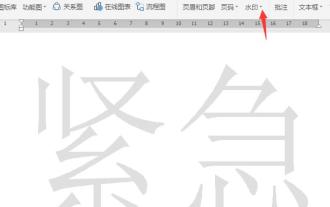 Einführung zum Entfernen von WPS-Wasserzeichen
Mar 28, 2024 am 11:31 AM
Einführung zum Entfernen von WPS-Wasserzeichen
Mar 28, 2024 am 11:31 AM
1. Öffnen Sie das mit Wasserzeichen versehene WPS-Dokument und klicken Sie im Menü „Einfügen“ auf „Wasserzeichen“. Der Effekt ist wie folgt: 2. Klicken Sie dann auf „Wasserzeichen“, um das Wasserzeichen im Dokument zu löschen. 3. Auf diese Weise wird das Wasserzeichen des Dokuments gelöscht.
 So importieren Sie CSS in DreamWeaver
Dec 03, 2020 pm 04:03 PM
So importieren Sie CSS in DreamWeaver
Dec 03, 2020 pm 04:03 PM
So importieren Sie CSS in DreamWeaver: 1. Platzieren Sie die HTML-Vorlagendatei im Ordner „templets“. 2. Ändern Sie das Suffix der HTML-Datei in „.htm“. 3. Fügen Sie „{dede:“ vor dem Originalstil hinzu Pfad: global.cfg_templets_skin/}“ kann verwendet werden.
 So entfernen Sie Wasserzeichen aus der Aktivierung von Windows 10
Jul 20, 2023 pm 09:41 PM
So entfernen Sie Wasserzeichen aus der Aktivierung von Windows 10
Jul 20, 2023 pm 09:41 PM
Viele Benutzer verwenden jetzt das Win10-System auf ihren Computern. Nachdem einige Internetnutzer das Win10-System installiert haben, wird in der unteren rechten Ecke ein Wasserzeichen angezeigt, das darauf hinweist, dass es nicht aktiviert ist Problem Lassen Sie uns mit Ihnen darüber sprechen, wie Sie win10 entfernen. Das System aktiviert das Wasserzeichen. 1. Erstellen Sie ein neues Textdokument auf dem Desktop und kopieren Sie den folgenden Code hinein, wie in der Abbildung gezeigt: slmgr/ipkW269N-WFGWX-YVC9B-4J6C9-T83GXslmgr/skmskms.03k.orgslmgr/ato. 2. Klicken Sie auf die Datei und wählen Sie „Speichern unter“. Wählen Sie in der Popup-Oberfläche den Speicherort auf dem Desktop aus, ändern Sie den Speichertyp auf „Alle Dateien“ und ändern Sie den Dateinamen in eine Datei im .bat-Format.
 So lösen Sie das Problem, wenn Dreamweaver PHP7.0 nicht installieren kann
Mar 23, 2023 am 11:11 AM
So lösen Sie das Problem, wenn Dreamweaver PHP7.0 nicht installieren kann
Mar 23, 2023 am 11:11 AM
Bei der Installation von Dreamweaver kommt es häufig zu Problemen. Eines der möglichen Probleme besteht darin, dass PHP7.0 nicht erfolgreich installiert werden kann. In diesem Artikel erklären wir, wie Sie dieses Problem lösen können.
 So entfernen Sie das Symbolschild in Win10 – Details
Jan 08, 2024 pm 07:30 PM
So entfernen Sie das Symbolschild in Win10 – Details
Jan 08, 2024 pm 07:30 PM
Wenn viele Benutzer das Win10-System verwenden, sehen sie in vielen Desktop-Diagrammen oft ein kleines Schildsymbol. Für Benutzer mit Zwangsstörungen ist es wirklich ärgerlich. Schauen Sie sich dieses Symbol an. Schauen Sie sich das an So entfernen Sie den Win10-Symbolschutz: 1. Klicken Sie mit der rechten Maustaste auf das Menü in der unteren linken Ecke und klicken Sie auf „Systemsteuerung“. 2. Geben Sie dann „Benutzerkonto“ ein. 3. Geben Sie dann erneut „Benutzerkonto“ ein. 4. Klicken Sie dann, um „Einstellungen der Benutzerkontensteuerung ändern“ aufzurufen. 5. Stellen Sie dann „Immer benachrichtigen“ auf „Nie benachrichtigen“ ein und klicken Sie auf „OK“.
 In einem Artikel werden die neuen Funktionen und Vorteile der Dreamweaver PHP5.7-Version erläutert
Mar 21, 2023 am 09:36 AM
In einem Artikel werden die neuen Funktionen und Vorteile der Dreamweaver PHP5.7-Version erläutert
Mar 21, 2023 am 09:36 AM
Dreamweaver ist aufgrund seiner Einfachheit und Benutzerfreundlichkeit ein sehr bekanntes CMS. Das Backend wurde mit PHP entwickelt. Die neueste offizielle Version ist Dreamweaver PHP 5.7. In diesem Artikel werden wir die neuen Funktionen und Vorteile der DreamWeaver PHP 5.7-Version untersuchen.
 Ausführliche Erläuterung der Methode zur Wiederherstellung von CMS-Datenbankdateien
Mar 13, 2024 pm 03:15 PM
Ausführliche Erläuterung der Methode zur Wiederherstellung von CMS-Datenbankdateien
Mar 13, 2024 pm 03:15 PM
Die Datenbank ist das Herzstück des Website-Betriebs und speichert wichtige Informationen wie Benutzerdaten und Artikelinhalte. Daher ist die Sicherung und Wiederherstellung von Datenbankdateien während des Website-Betriebs besonders wichtig. Bei Websites, die mit Dreamweaver CMS erstellt wurden, ist die Wiederherstellung von Datenbankdateien ebenfalls eine wichtige Aufgabe. In diesem Artikel wird die Wiederherstellungsmethode von Dreamweaver CMS-Datenbankdateien ausführlich vorgestellt und spezifische Codebeispiele bereitgestellt, die Benutzern dabei helfen, Website-Daten schnell wiederherzustellen und den normalen Betrieb der Website sicherzustellen. 1. Sichern Sie die Datenbankdatei, bevor Sie die Datenbankdatei wiederherstellen
 Eine kurze Analyse der PHP-Version und der Anzahl der für DreamWeaver erforderlichen Komponenten
Mar 21, 2023 am 10:50 AM
Eine kurze Analyse der PHP-Version und der Anzahl der für DreamWeaver erforderlichen Komponenten
Mar 21, 2023 am 10:50 AM
DreamWeaver ist ein sehr beliebtes Website-Erstellungssystem und seine Architektur basiert auf der PHP-Sprache. Daher benötigt Dreamweaver PHP zur Ausführung. Wie viele PHPs werden also konkret benötigt, um Träume zu weben? Das ist keine einfache Frage. In diesem Artikel werden die PHP-Version und die Anzahl der für Dreamweaver erforderlichen Komponenten unter folgenden Gesichtspunkten vorgestellt.



